音量混合器是什么?如何使用音量混合器?Win11用户可能会有这个疑问。让小编介绍一下音量混合器。
什么是Windows 11音量混合器?
假如你还没有Windows 11中使用了新的Volume Mixer,让我们看看。它有一个新的位置和旧的Windows版本中使用的声控略有不同。
您可以通过左键单击右下角的扬声器图标找到它。这将为您的系统打开一个通用音量栏——音量栏上方是Windows 11快速设置。
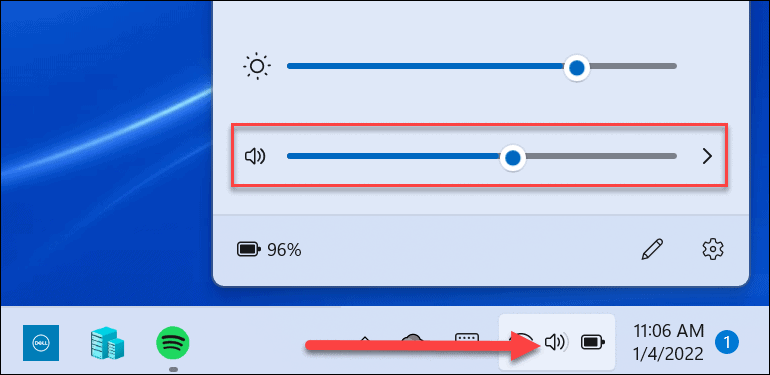
单击音量滑块右侧的箭头以选择声音输出。请注意,您还可以右键单击扬声器图标以显示隐藏菜单。从那里,您可以单击打开音量混合器。
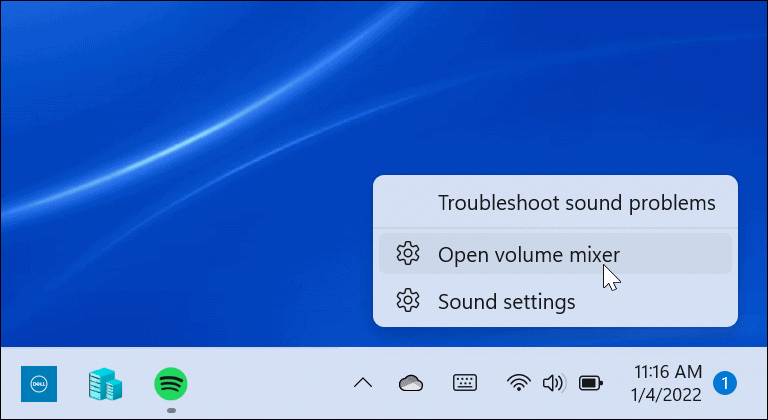
这将打开一个完整的系统页面,您可以控制系统音量的不同方面。它分为系统和应用程序两部分。
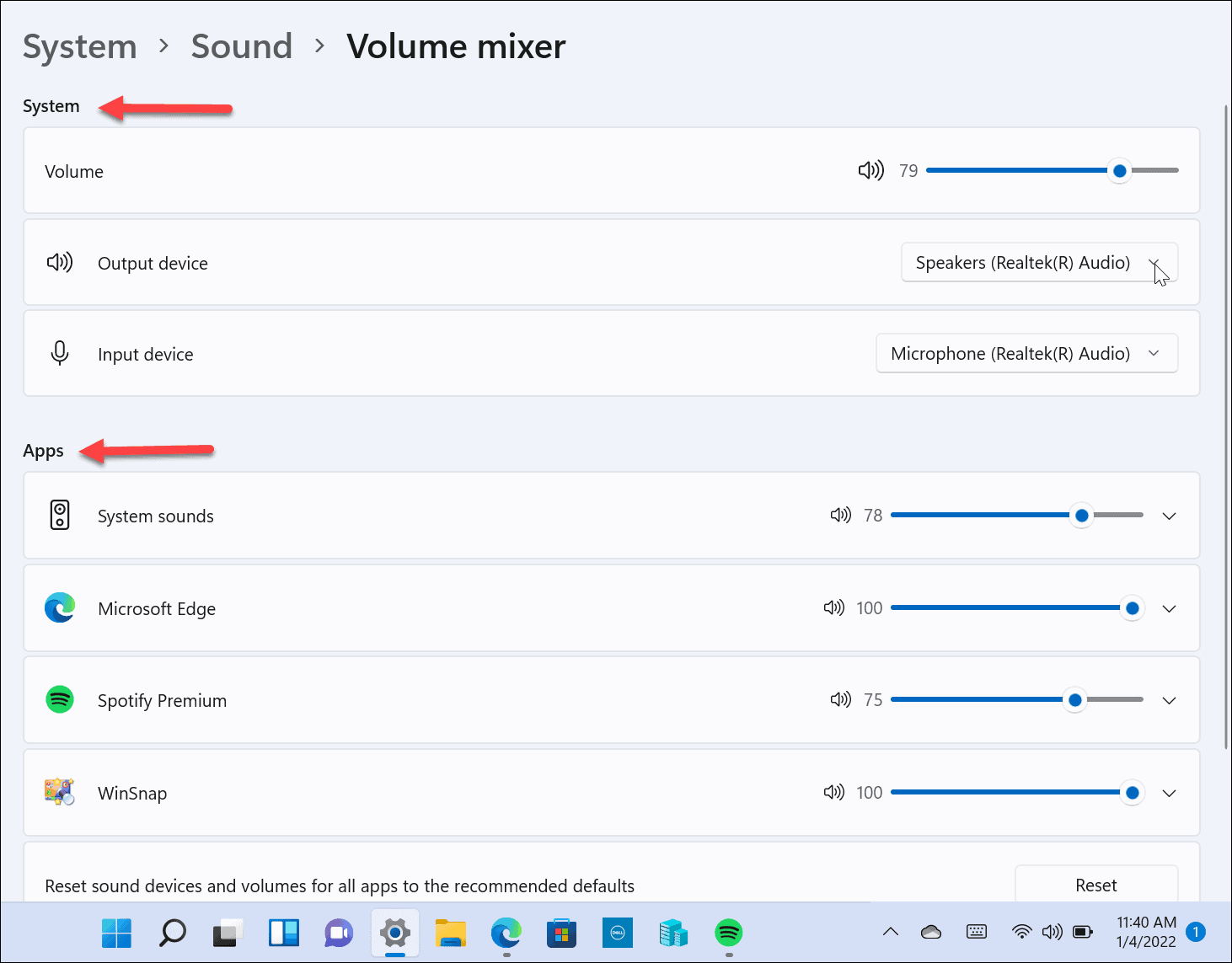
您可以完全访问经典音量混合器提供的大部分设置,但它不是最佳设置,需要点击太多导航。
如何在Windows 11中恢复经典音量混合器?
假如你习惯了Windows 10中的音量混合器栏需要在Windows 11中恢复。有几种方法可以做到这一点。
一种方法使用任务栏快捷,另一种方法要求您使用第三方应用程序。让我们从创建快捷方法开始——方法如下:
使用键盘快捷键Windows键 R调出“运行”对话框。
输入以下可执行文件并按下Enter或单击OK:
Sndvol.exe
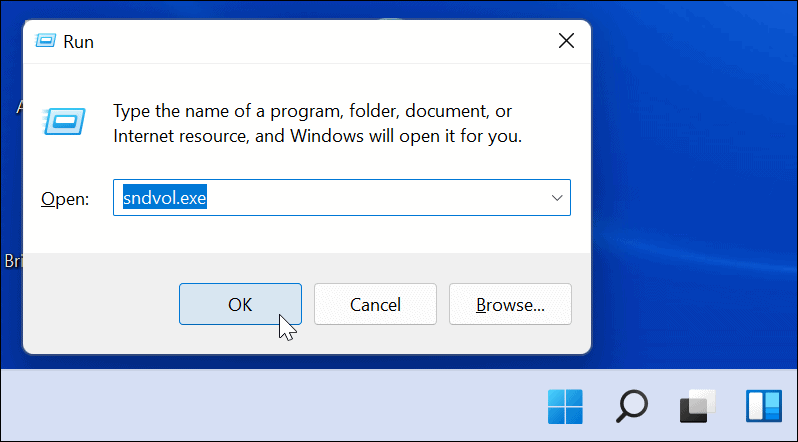
你以前的Windows版本中使用的经典音量混合器将出现。
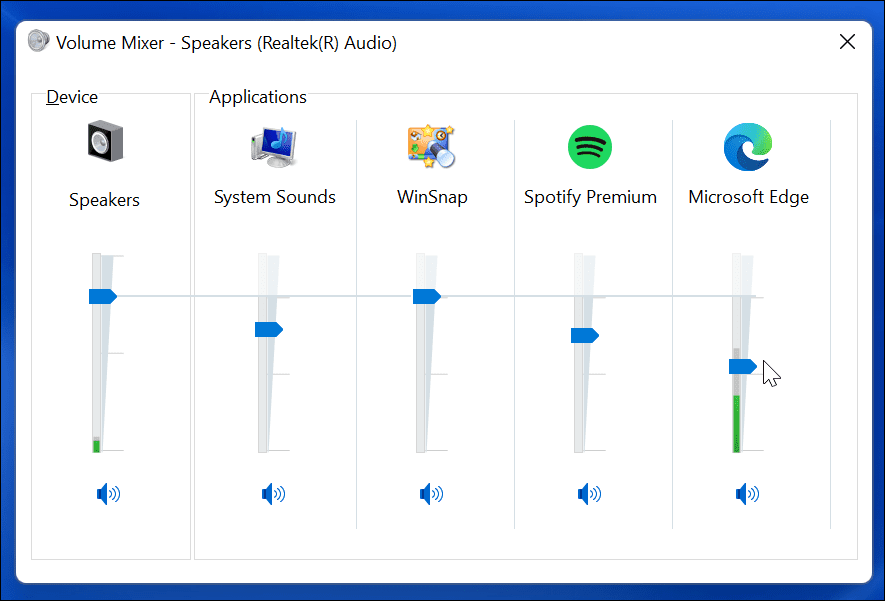
当屏幕上出现经典混音器时,右键单击任务栏上的混音器图标,然后从菜单中选择固定到任务栏。
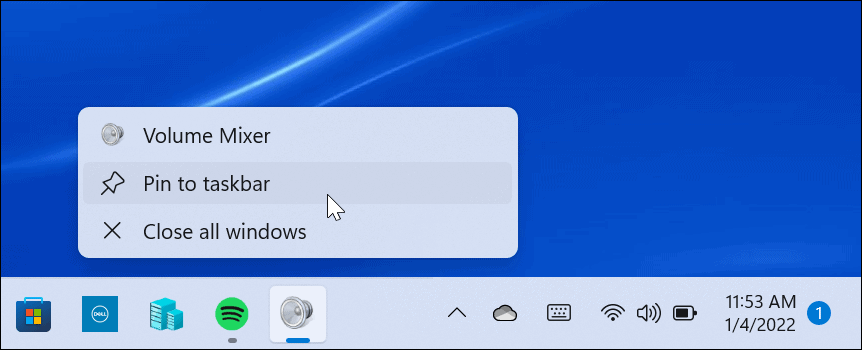
只是。现在,您可以随时快速访问任务栏上的经典音量混合器。
适用于如何使用Windows 11经典音量混合器?
上述快速方法可能对某些人有用,但其他用户可能希望从系统托盘访问音量混合器。这是正确命名的Classic Volume Mixer应用程序发挥作用的地方。
以下是安装和使用它需要做的事情:
从GitHub下载Classic Volume Mixer。该应用程序是免费的,开源的,任何想要它的人都可以访问。
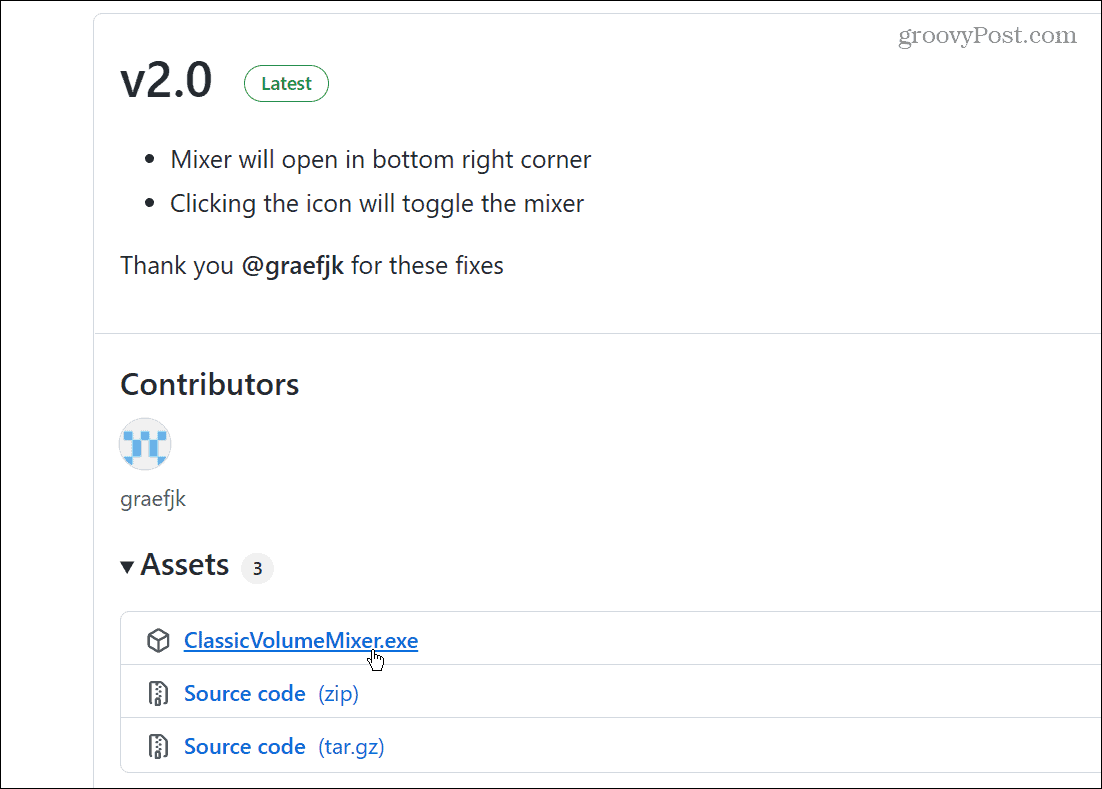
下载文件后,使用键盘快捷键Windows键 R并键入shell:startup并单击OK。
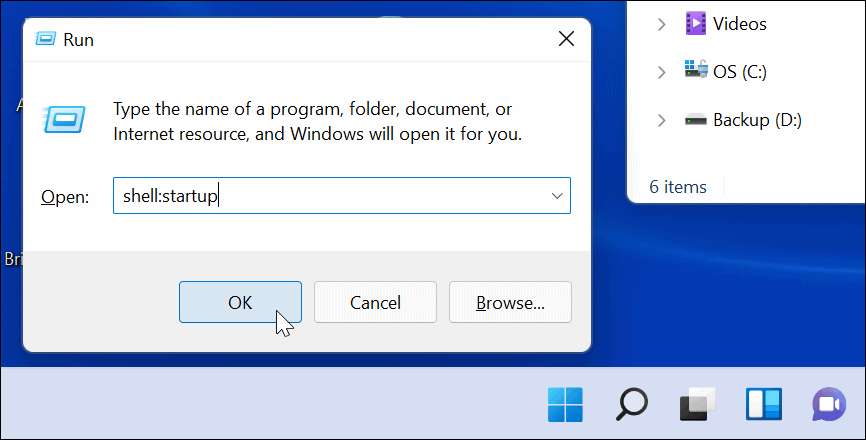
现在,下载ClassicVolumeMixer.exe文件粘贴到打开的Startup文件夹中。关闭文件资源管理器并重新启动您PC。
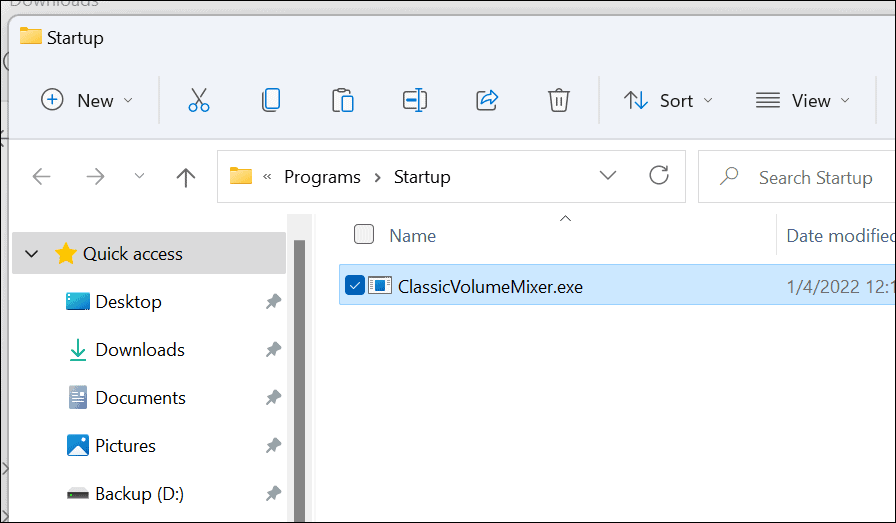
重新启动计算机后,您会在系统托盘中找到标记Classic Mixer新的扬声器图标。当您单击图标时,它将启动您习惯的经典音量混合器。
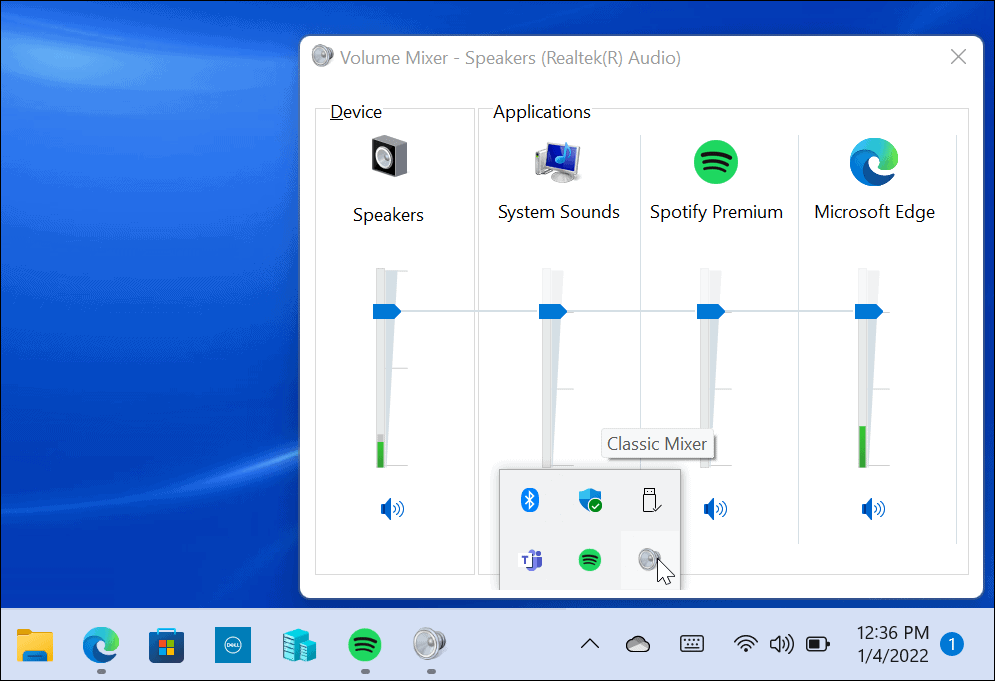
原始的Windows 11音量混合器功能仍然存在,但该应用程序允许您访问您最习惯的功能。它甚至从系统托盘中弹出(不同于创建快速方法)。

 Win11共享打印机无法连接解决方法?错误代码0x00000bc4
Win11共享打印机无法连接解决方法?错误代码0x00000bc4 Win11专业版激活密钥KEY/序列号(100%有效激活)
Win11专业版激活密钥KEY/序列号(100%有效激活) Win11激活工具_小马永久激活工具
Win11激活工具_小马永久激活工具 Win11怎么配置ADB环境变量 Win11配置ADB环境变量教程
Win11怎么配置ADB环境变量 Win11配置ADB环境变量教程 Win11系统查找文件夹大小的技巧
Win11系统查找文件夹大小的技巧 Win11右键菜单open in windows terminal怎么关?
Win11右键菜单open in windows terminal怎么关? Win11怎么样用网银?Win11无法使用网银的处理办法
Win11怎么样用网银?Win11无法使用网银的处理办法 Win11右键菜单关闭open in windows Terminal的方法
Win11右键菜单关闭open in windows Terminal的方法 QQ装机部落-装机必备合集包正式版 2022.07最新官方版
QQ装机部落-装机必备合集包正式版 2022.07最新官方版 火绒恶性木马专杀工具正式版1.0.0.32官方版
火绒恶性木马专杀工具正式版1.0.0.32官方版 NN加速器正式版7.0.5.1官方版
NN加速器正式版7.0.5.1官方版 Blubox正式版5.2.1.1435官方版
Blubox正式版5.2.1.1435官方版 Iperius Backup Home Premium正式版5.8.1.0官方版
Iperius Backup Home Premium正式版5.8.1.0官方版 磁盘填充器正式版1.6官方版
磁盘填充器正式版1.6官方版 罗技m330鼠标驱动正式版6.40.169官方版
罗技m330鼠标驱动正式版6.40.169官方版 虹光at320a扫描仪驱动正式版15.0官方版
虹光at320a扫描仪驱动正式版15.0官方版 转转大师GIF制作软件正式版1.0.2.8官方版
转转大师GIF制作软件正式版1.0.2.8官方版 Substance Player正式版10.1.1官方版
Substance Player正式版10.1.1官方版 极速看图正式版1.2.8.2205官方版
极速看图正式版1.2.8.2205官方版 Ashampoo Snap正式版10.0.8官方版
Ashampoo Snap正式版10.0.8官方版 辛巴食品安全通正式版2019官方版
辛巴食品安全通正式版2019官方版 迷你家装造价正式版2018R8官方版
迷你家装造价正式版2018R8官方版 启锐QR-368打印机驱动正式版2.3.3官方版
启锐QR-368打印机驱动正式版2.3.3官方版 SMPlayer 32位正式版19.10.0官方版
SMPlayer 32位正式版19.10.0官方版 PGWARE PcMedik正式版8.10.21.2019官方版
PGWARE PcMedik正式版8.10.21.2019官方版 JCreator正式版5.0官方版
JCreator正式版5.0官方版 Advanced ETL Processor正式版3.9.5.0官方版
Advanced ETL Processor正式版3.9.5.0官方版 得力考勤管理系统正式版3.7.1官方版
得力考勤管理系统正式版3.7.1官方版